


  |  | ||
Questa sezione illustra il modo in cui programmare il server LDAP.
Premere il tasto [Strumenti utente/Contatore].
Selezionare [Impostazioni di Sistema] utilizzando [![]() ] o [
] o [![]() ], quindi premere il tasto [OK].
], quindi premere il tasto [OK].

Selezionare [Strumenti amministratore] utilizzando [![]() ] o [
] o [![]() ], quindi premere il tasto [OK].
], quindi premere il tasto [OK].

Selezionare [Prog./camb./el. server LDAP] utilizzando [![]() ] o [
] o [![]() ], quindi premere il tasto [OK].
], quindi premere il tasto [OK].
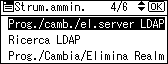
Selezionare [Programma/Cambia] utilizzando [![]() ] o [
] o [![]() ], quindi premere il tasto [OK].
], quindi premere il tasto [OK].
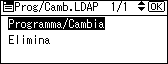
Selezionare il server LDAP che si desidera programmare o cambiare utilizzando [![]() ] o [
] o [![]() ], quindi premere il tasto [OK].
], quindi premere il tasto [OK].
Quando si programma il server, selezionare [*Non programmato].
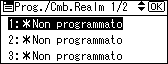
Selezionare [Nome] utilizzando [![]() ] o [
] o [![]() ], quindi premere il tasto [OK].
], quindi premere il tasto [OK].
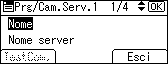
Immettere il nome, quindi premere il tasto [OK].

Selezionare [Nome server] utilizzando [![]() ] o [
] o [![]() ], quindi premere il tasto [OK].
], quindi premere il tasto [OK].
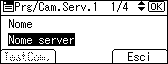
Immettere il nome server, quindi premere il tasto [OK].
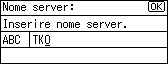
Selezionare [Base ricerca] utilizzando [![]() ] o [
] o [![]() ], quindi premere il tasto [OK].
], quindi premere il tasto [OK].
Selezionare una cartella di percorso per avviare la ricerca dagli indirizzi e-mail registrati nella cartella selezionata, in modo che siano gli obiettivi della ricerca.
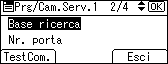
Immettere la base ricerca, quindi premere il tasto [OK].
Ad esempio, se l'obiettivo di ricerca è il reparto vendite dell'azienda ABC, inserire "dc=reparto vendite, o=ABC". (In questo esempio, la descrizione è per un active directory. "dc" indica l'unità dell'organizzazione, mentre "o" indica la società).
La registrazione della base di ricerca potrebbe essere richiesta a seconda del proprio ambiente server. Se viene richiesta la registrazione, le ricerche non specificate daranno un errore.
Controllare l'ambiente del server ed inserire le specifiche richieste.

Selezionare [Nr. porta] utilizzando [![]() ] o [
] o [![]() ], quindi premere il tasto [OK].
], quindi premere il tasto [OK].
Specificare il numero di porta per comunicare con il server LDAP. Specificare una porta che sia conforme al proprio ambiente.
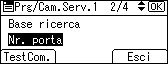
Immettere il numero di porta tramite i tasti numerici, quindi premere il tasto [OK].

Selezionare [SSL] utilizzando [![]() ] o [
] o [![]() ], quindi premere il tasto [OK].
], quindi premere il tasto [OK].

Selezionare [Attivo] utilizzando [![]() ] o [
] o [![]() ], quindi premere il tasto [OK].
], quindi premere il tasto [OK].
Utilizzare SSL per comunicare con il server LDAP.
Per utilizzare SSL, il server LDAP deve supportare SSL.
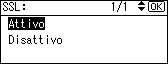
Quando si imposta SSL su [Attivo], il numero di porta passa automaticamente a "636".
Se non si utilizza SSL, potrebbero verificarsi dei problemi di sicurezza. È necessario abilitare l'impostazione SSL su questa macchina. Per maggiori dettagli, consultare il proprio amministratore di rete.
Selezionare [Autenticazione] utilizzando [![]() ] o [
] o [![]() ], quindi premere il tasto [OK].
], quindi premere il tasto [OK].
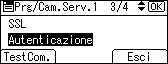
Selezionare [Autenticazione Kerberos], [Autenticazione Digest], [Autenticazione Cleartext] o [Disattivo] utilizzando [![]() ] o [
] o [![]() ], quindi premere il tasto [OK].
], quindi premere il tasto [OK].
Per eseguire una richiesta di ricerca al server LDAP, utilizzare l'account di amministratore per l'autenticazione.
Le impostazioni di autenticazione devono soddisfare le impostazioni di autenticazione del proprio server. Controllare le impostazioni del server prima di impostare questa macchina.
[Autenticazione Digest] è disponibile solamente con LDAP versione 3.0.

Selezionando [Autenticazione Kerberos], viene inviata una password usando un processo di crittografia che impedisce alle password di essere rivelate durante la trasmissione al server KDC durante l'autenticazione.
Selezionando [Autenticazione Digest], viene inviata una password usando un processo di crittografia che impedisce alle password di essere rivelate durante la trasmissione al server LDAP.
Selezionando [Autenticazione testo normale], viene inviata una password al server LDAP, così com'é, senza nessuna crittografia.
Se si seleziona [Autenticazione Kerberos], procedere ai punti 19 - 21, quindi al punto 22.
Se si seleziona [Autenticazione Digest] o [Autenticazione testo normale], procedere ai punti 19 - 20, quindi al punto 22.
Se si è selezionato [Disattivo], procedere al punto 22.
Immettere il Nome utente, quindi premere il tasto [OK].

Quando si seleziona [Autenticazione Kerberos], [Autenticazione Digest] o [Autenticazione testo normale] per l'impostazione dell'autenticazione, utilizzare il nome account e la password dell'amministratore. Non inserire il nome e la password di amministratore quando si utilizza l'autenticazione per ogni individuo o per ogni ricerca.
Le procedure per l'impostazione del nome utente differiscono a seconda dell'ambiente del server. Controllare il proprio ambiente server prima di eseguire le impostazioni.
Esempio: Nome dominio\Nome utente, Nome utente@Nome dominio, CN=Nome, OU=Nome reparto, DC=Nome server
Immettere la Password, quindi premere il tasto [OK].
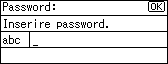
Il nome utente e la password sono richiesti per l'autenticazione amministratore per accedere al server LDAP.
È possibile collegarsi al server LDAP utilizzando un nome utente e una password memorizzati nella Rubrica. Per ulteriori dettagli, vedere "Registrazione dell'Autenticazione SMTP e LDAP".
Se si è selezionato [Autenticazione Digest] o [Autenticazione testo normale], procedere al punto 22.
Selezionare il Realm utilizzando [![]() ] o [
] o [![]() ], quindi premere il tasto [OK].
], quindi premere il tasto [OK].
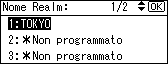
Premere [TestCom.].
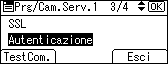
Accedere al server LDAP per controllare che la connessione stabilita sia corretta. Controllare che l'autenticazione funzioni come definito nelle impostazioni di autenticazione.
Premere [Esci].
Selezionare [Condizioni di ricerca] utilizzando [![]() ] o [
] o [![]() ], quindi premere il tasto [OK].
], quindi premere il tasto [OK].

Se il test di connessione non ha successo, controllare le impostazioni e riprovare.
Questa funzione non controlla le condizioni di ricerca o la base ricerca.
Selezionare le voci di ricerca necessarie, quali [Nome], [Indirizzo e-mail], [Numero fax], [Nome azienda] e [Nome reparto] utilizzando [![]() ] o [
] o [![]() ], quindi premere il tasto [OK].
], quindi premere il tasto [OK].
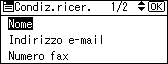
È possibile inserire un attributo come parola chiave tipica di ricerca. Utilizzando l'attributo inserito, la funzione cerca nella rubrica del server LDAP.
Immettere l'attributo, quindi premere il tasto [OK].
Il valore dell'attributo può cambiare a seconda dell'ambiente del server. Controllare che il valore di attributo sia conforme all'ambiente server prima di impostarlo.
È possibile lasciare le opzioni vuote, ma non è possibile lasciare vuoti gli attributi quando si cercano indirizzi e-mail dalla Rubrica del server LDAP.

Premere [Esci].
Selezionare [Opzioni di ricerca] utilizzando [![]() ] o [
] o [![]() ], quindi premere il tasto [OK].
], quindi premere il tasto [OK].

Immettere l'attributo, quindi premere il tasto [OK].
Per effettuare una ricerca nel server LDAP utilizzando una parola chiave diversa da quelle predefinite come Nome, Indirizzo e-mail, Numero fax, Nome azienda e Nome reparto, specificare l'attributo per la parola chiave registrata nel server LDAP, e il nome da visualizzare sul pannello di controllo durante la ricerca. Ad esempio, è possibile cercare l'indirizzo e-mail inserendo “Nr.dipendente” nel campo della visualizzazione tasto.
Il valore dell'attributo può cambiare a seconda dell'ambiente del server. Controllare che il valore di attributo sia conforme all'ambiente server prima di impostarlo.
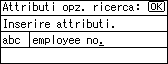
Immettere la Visualizz. tasto, quindi premere il tasto [OK].
La "visualizzazione tasto" registrata appare come parola chiave per la ricerca di LDAP.
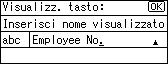
Premere [Esci].

Premere il tasto [Strumenti utente/Contatore].